怎么制作Excel表格目录索引?Excel办公技巧
发表时间:2020-12-21来源:网络
在Excel文件中有几个工作表,每次查找数据时都需要逐个打开才能看到,还是很麻烦的,遇到这种情况,建立一个目录会更方便!许多人问,Word支持自动生成目录功能,Excel有没有类似的功能,今天小编就来介绍一下Excel目录索引的制作,大家一起来学习吧!
EXCEL如何创建表格目录索引?
如图所示,打开一个Excel表格,其中有A项目、B项目、C项目三个工作表,现在需要建立一个目录索引,对三个工作表进行汇总,
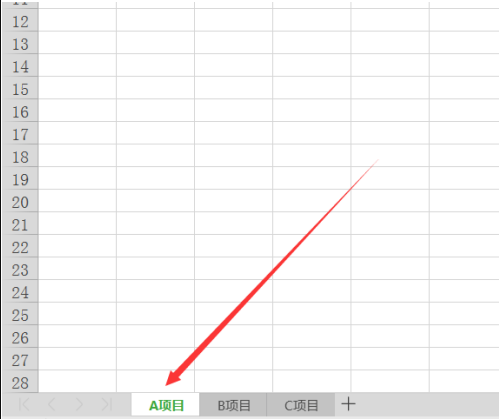
创建名为“目录”的新工作表,用于汇总A项目、B项目和C项目工作表,
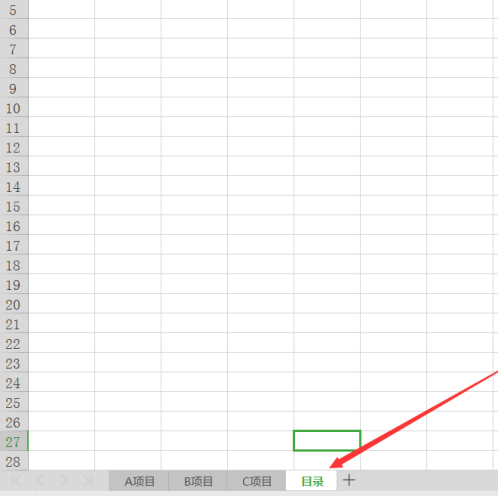
通过单击菜单栏中的A2单元格,在菜单栏中单击“插入”—“超链接”选项,

如图所示,弹出对话框左边,点击“文件所在位置”,点击“显示文本”,在编辑栏输入目录中显示的数据,此时输入值为“A项”;点击“键入单元格引用”,这里是A项工作表中的单元格,“单元格引用”选择A项,
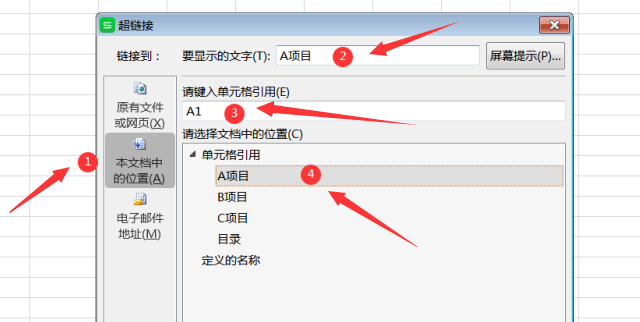
工程项目C进行了同理操作,这里不做演示,做好的目录如下图,将多个工作表合并为一个工作表,点击A2单元格,就可以自动跳至工程项目A工作表。

最后,对Excel表格制作目录索引的方法进行了介绍,获得更多技术知识,请登录zhishiwu.com。
(免责声明:文章内容如涉及作品内容、版权和其它问题,请及时与我们联系,我们将在第一时间删除内容,文章内容仅供参考)



























